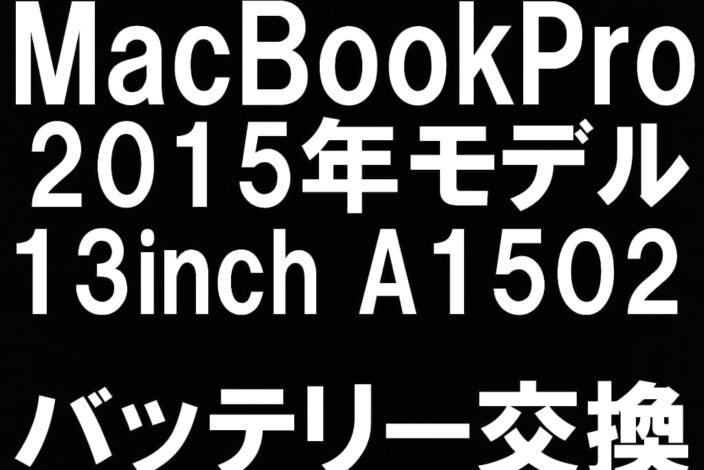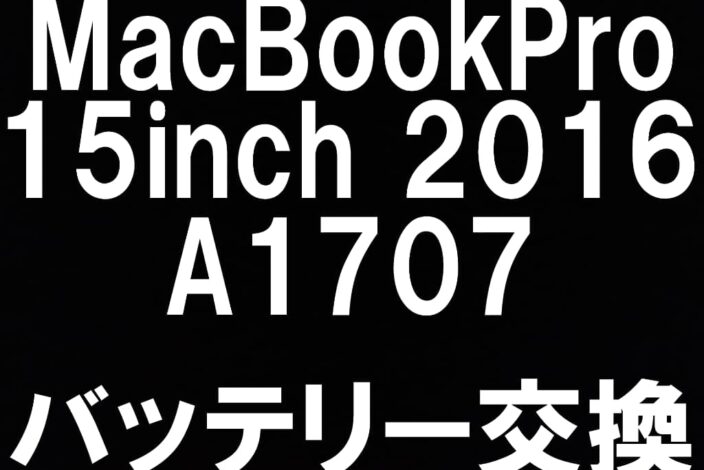画面交換修理(重度)
Lenovo YOGA Tab3 8の画面交換!液晶が割れて操作出来ない状態も内部データを消さずに修理可能!

Lenovo YOGA Tab3 8の表面ガラスは割れていないものの、内部の液晶が損傷してしまって一切操作が出来なくなったとご相談を頂きました。

この通り、液晶割れによって表示異常が起こっています。
電源ボタンを押すと反応するので、本体内部は無事なようです。
このような状態でも、液晶画面さえ交換すればまた元通りお使い頂けるようになります。
スマホスピタル町田なら難なく修理可能です!
Lenovo YOGA Tab3 8画面交換
【使用する工具】
ヒートガン(250度)
クラフトナイフ(平刃)
ピック
ヘラ
①背面パネルを剥がす
Lenovo YOGA Tab3 8を分解するにはまずは背面パネルを剥がします。

背面パネルにあるボタンを押すと…

スタンドが開きます。
左端にネジがあるので…

この部分のネジを外します。
更に右側にもネジが隠れています。

シールを剥がすと…

計2本隠れていました。

どちらのネジも外します。
ネジを外すだけでなく…

SDカードが入っていないか要確認です。
SDカードが入ったまま背面パネルを剥がそうとすると、SDカードが折れて損傷します。
そうなると内部のデータは失われてしまうので必ずチェックが必要です。
ネジを外してSDカードを確認したら…

背面パネルのツメを外します。
上部から剥がしていき…

下部を剥がす際はボタンを押しながら…

持ち上げます。
すると抵抗なく…

このように背面パネルを剥がすことが出来ました。
背面パネルを剥がすと本体内部の基板があらわになります。

液晶画面のケーブルは赤丸部分の2箇所です。

ツメで固定されているので、ツメを起こしてケーブルを引き抜きます。

もう1本も同じように、ツメを起こしてケーブルを引き抜きます。
これで画面を剥がす下準備が整いました。
②画面を剥がす
次に液晶画面を剥がす作業です。

Lenovo YOGA Tab3 8の画面は本体フレームに強力に接着されています。
剥がすにはヒートガンは必須と言えます。
画面の縁に温風を当てて…

クラフトナイフを挿します。
隙間が出来たら…

ピックを挟みます。

ピックを挟んだところから少し離れた箇所に温風を当てて粘着を弱めます。

粘着が弱くなった箇所までピックを進めます。
この作業を繰り返して液晶画面を剥がします。
画面1周分の粘着を取れたら…

このように持ち上げることが出来ます。

液晶画面が割れてしまったら破片を除去するのが非常に面倒です。
割らないよう慎重に持ち上げます。

この通り液晶画面を取り出すことが出来ました!
③本体を組み上げる
新品の画面を本体にセットして基板のケーブルを接続します。
ケーブルを接続出来たら起動確認を行います。
電源ボタンを長押しすると…

この通り、画面にLenovoのロゴが出てきました!
ホーム画面まで進むことも確認出来たのでこのまま本体を組み上げます。

背面パネルを付けて押し込みます。
ツメがはまってパチンパチンという音が鳴るまでしっかりと押し込みます。
背面パネルをツメで固定出来たら…

背面パネルのネジを留めます。

シールの下のネジも忘れずに留めます。

合計で3本留めたら…

SDカードトレイのカバーを付けます。

スタンドは閉じた際にカチッと音が鳴ります。
音が鳴らなければツメがしっかりとはまっていないので、しっかりと押し込みます。

これでLenovo YOGA Tab3 8の画面交換修理の完了です!
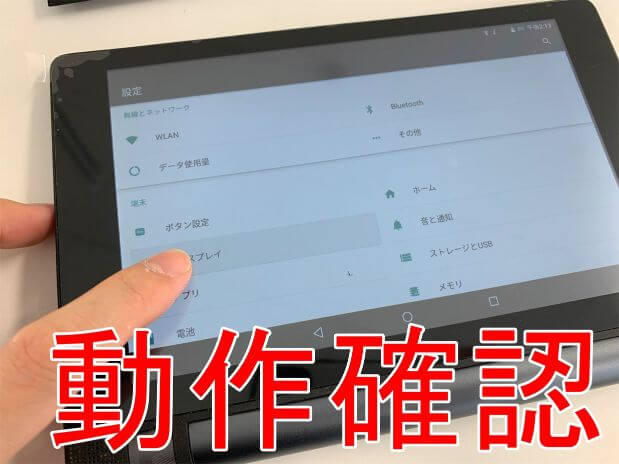
画面をタッチしてもしかっりと反応しています。
これで今まで通りこのLenovo YOGA Tab3 8を使用することが出来ます。
Lenovo YOGA Tab3 8は仕事で使用されている方も多い機種です。
大切なデータを消さずに修理したい!という方はぜひスマホスピタル町田へご相談くださいませ!

- 住所
-
〒194-0013 東京都町田市原町田6丁目21−5 ARCビル 301号室
- 営業時間
-
10:00~19:00
- 電話番号
修理店をエリアから探す
-
- スマホスピタル宇都宮
- スマホスピタル イーサイト高崎
- スマホスピタル鴻巣
- スマホスピタル 熊谷
- スマホスピタル埼玉大宮
- スマホスピタル テルル蒲生
- スマホスピタル テルル新越谷
- スマホスピタル テルル草加花栗
- スマホスピタル テルル東川口
- スマホスピタル船橋FACE
- スマホスピタル柏
- スマホスピタル 佐倉
- スマホスピタル テルル松戸五香
- スマホスピタル テルル南流山
- スマホスピタル テルル宮野木
- スマホスピタル千葉
- スマホスピタル 新宿
- スマホスピタル 東京大手町
- スマホスピタル練馬
- スマホスピタル 大森
- スマホスピタル 神田
- スマホスピタル三軒茶屋
- スマホスピタル秋葉原
- スマホスピタルオリナス錦糸町
- スマホスピタル新橋駅前
- スマホスピタル テルル成増
- スマホスピタル selectSIM 瑞江
- スマホスピタル 自由が丘
- スマホスピタル池袋
- スマホスピタル吉祥寺
- スマホスピタル立川
- スマホスピタル八王子
- スマホスピタル町田
- スマホスピタル横浜駅前
- スマホスピタルイオン相模原
- スマホスピタル厚木ガーデンシティ
- スマホスピタル藤沢
- スマホスピタル 小田原
- スマホスピタル たまプラーザ駅前
- スマホスピタル テルル上大岡
- スマホスピタル 武蔵小杉
- スマホスピタル横浜関内
-
- スマホスピタル ekimo梅田
- スマホスピタル 大阪梅田
- スマホスピタル天王寺ミオ
- スマホスピタル京橋
- スマホスピタル selectSIM かみしんプラザ
- スマホスピタル難波
- スマホスピタル大阪駅前第4ビル
- スマホスピタルイオンタウン茨木太田
- スマホスピタル江坂
- スマホスピタルくずはモール
- スマホスピタルビオルネ枚方
- スマホスピタル高槻
- スマホスピタル住道オペラパーク
- スマホスピタル東大阪ロンモール布施
- スマホスピタル堺
- スマホスピタル 堺出張所
- スマホスピタル京都河原町
- スマホスピタル京都駅前
- スマホスピタル烏丸
- スマホスピタル 京都宇治
- スマホスピタル スマホのちどり福知山
- スマホスピタル神戸三宮
- スマホスピタル西宮北口
- スマホスピタル姫路キャスパ
- スマホスピタル selectSIM アピア逆瀬川
- スマホスピタル伊丹
- スマホスピタル selectSIM 甲南山手
- スマホスピタル selectSIM 湊川プラザ
- スマホスピタル奈良生駒
- スマホスピタル和歌山